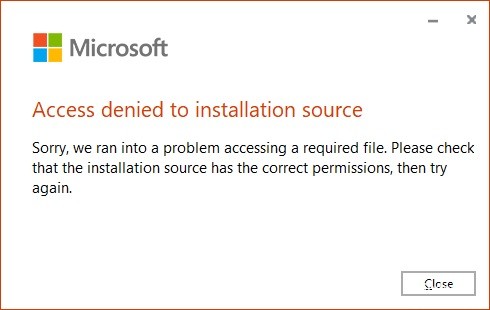هذا الخطأ متعلق بشبكة Wi-Fi وليس مجرد مشكلة في شبكة Wi-Fi ، ولكنه مشكلة أكثر خطورة. حاول العديد من مستخدمي Amazon Echo إعادة تعيين ملفات جهاز الصدى وإعدادات جهاز توجيه Wi-Fi وإعادة توصيل الأجهزة بشبكة Wi-Fi المنزلية الخاصة بهم ، لكنهم لم يتمكنوا من حل خطأ Echo Wi-Fi.
بالإضافة إلى ذلك ، حاول المستخدمون أيضًا عدة مرات إعادة تعيين أجهزة توجيه Wi-Fi الخاصة بهم ، ولكن دون نجاح. لذلك قمنا هنا بتجميع قائمة بالحلول الرائعة لـ "Amazon Echo لن تتصل بشبكة Wi-Fi".
ما سبب الخطأ "7-3-0-1" في Amazon Echo؟

- موجه Wi-Fi غير متوافق مع أجهزة Alexa.
- أنت تستخدم ملحقات الشبكة.
- شبكتان على نفس جهاز التوجيه لهما نفس الاسم (SSID).
- لم يتم تحديد نوع أمان الشبكة بشكل صحيح.
- الشبكة مثقلة.
- لديك جهاز معيب.
كيف يمكنني استعادة خطأ Amazon Echo `7-3-0-0-1`؟

تحديث برنامج تشغيل Bluetooth
أبلغ العديد من المستخدمين المتأثرين أن تحديث برنامج تشغيل Bluetooth في Windows يمكن أن يحل مشاكل الاتصال بجهاز Amazon Echo.
- اضغط على Windows + X لفتح قائمة البدء السريع.
- الآن حدد إدارة الأجهزة -> انقر نقرًا مزدوجًا فوق Bluetooth لتوسيعه.
- انقر بزر الماوس الأيمن فوق جهاز Bluetooth واختر تحديث برامج التشغيل.
- انقر فوق التحقق من برامج التشغيل تلقائيًا. في حالة توفر تحديث ، سيتم تنزيله وتثبيته تلقائيًا.
- ثم أعد تشغيل الكمبيوتر لتطبيق التغييرات.
أعد ضبط جهاز Amazon Echo الخاص بك
حاول إعادة تعيين جهاز Amazon Echo أو Echo Dot يدويًا إلى إعدادات المصنع لمسح جميع أنواع مشكلات النظام ، وبيانات ذاكرة التخزين المؤقت المؤقتة ، وما إلى ذلك. اقرأ المزيد